Привет! У меня на блоге есть статья, которая рассказывает о том, как победить одну очень неприятную ошибку и перекинуть фото (видео) с iPhone (iPad) на компьютер. Но, как оказалось, для многих это ещё только половина дела. Почему? Да потому, что в комментариях к этой самой статье я начал встречать следующие вопросы и замечания.
- Фото и видео перекинулось, но ничего не открывается.
- Скинутое видео воспроизводится без звука.
- Вообще все виснет.
- Чем открыть форматы фото (HEIF, HEIC) и видео (HEVC) на компьютере?
Честно говоря, сначала я не придал этому большого значения. Но когда количество подобных комментариев начало расти, стало понятно…
Впрочем, проблемы они на то и проблемы, чтобы их решать.
Что это вообще за форматы такие?
Вкратце (просто для того, чтобы я сам не запутался).
- HEIF (High Efficiency Image File Format) — высокоэффективный формат графических файлов.
- HEIC (High Efficiency Image Coding) — тоже самое, что и HEIF, только это «придумала» Apple.
- HEVC (High Efficiency Video Coding) — высокоэффективное кодирование видеоизображений.
Чем открыть HEIF (HEIC) в Windows?
Форматы HEIF (HEIC) существуют много лет, но всеми нами любимая (это неточно) компания Microsoft до сих пор не удосужилась «завезти» поддержку этих самых файлов в свои операционные системы.
Действительно, а зачем? Тем более, вы (мы) всегда можем купить расширение из Microsoft Store за какие-то жалкие несколько долларов. Это же так легко и просто (на самом деле, нет).

В общем, ничего покупать мы не будем — лучше воспользуемся бесплатным приложением.
- Каким? CopyTrans HEIC for Windows.
- Где скачать? На официальном сайте разработчика — вот ссылка.
- Что нужно делать? Загрузить, установить, пользоваться.
Не буду долго и нудно расписывать сам процесс установки — в этом нет ничего сложного. Обозначу лишь несколько важных моментов:
- Программа бесплатная (для некоммерческого использования).
- Поддерживаются Windows 7, 8 и 10.
- Программа позволяет не только просмотреть файлы формата HEIF (HEIC), но и конвертировать их в JPG.
Я попробовал (Windows 7 и Windows 10) — все работает как часы. Фото с iPhone открываются без каких-либо проблем.
Чем открыть HEVC в Windows?
Переходим к видеофайлам с iPhone. И здесь тоже не все так просто.
Есть файл HEVC, который может:
- Не воспроизводиться стандартными средствами Windows.
- Проигрываться с заиканием или совсем без звука.
И вот тут мы опять возвращаемся к операционной системе от Microsoft, которая (о, сюрприз!) снова хочет от нас денег.

Платить или не платить — это исключительно ваш выбор. А пока вы выбираете, я расскажу о том способе открыть HEVC в Windows, которым я всегда пользовался (даже не подозревая об этом).
Все дело в том, что на свой любой компьютер или ноутбук я (в обязательном порядке) всегда устанавливаю замечательную программку.
- Какую? K-Lite Codec Pack.
- Что это? Это набор кодеков для просмотра видео.
- А поддержка HEVC там есть? Да. И оказывается, она внедрена уже очень давно.
Собственно, поэтому у меня никаких проблем с HEVC никогда и не было — да я даже не знал, что такой формат существует:) Скинул видео с iPhone — оно воспроизводится. Красота!
Скачать программу можно по этой ссылке. Она бесплатная. Поддерживаются все версии Windows.
Обновлено! Если видео продолжает тормозить или проигрываться без звука, то попробуйте открыть файл при помощи Media Player Classic (программа устанавливается вместе с кодеками):
- Нажимаем на видео правой кнопкой мыши.
- Ищем опцию «Открыть с помощью…».
- Выбираем Media Player Classic (MPC).
Вот и все. Мы наконец-то полностью (я очень на это надеюсь) разобрались со всеми этими «новомодными» HEIF, HEIC и HEVC. Или нет? У вас остались какие-то вопросы? Тогда смело пишите в комментарии — будем разбираться дальше!
P.S. Инструкция помогла? Не поленитесь черкануть пару строк в комментарии (обратная связь от читателей — это необходимо и всегда здорово). Лень что-то писать? Тогда просто ставьте «лайки» и жмите на кнопки социальных сетей. Смелей же, ну!:)
![]()
Так, так, так… А что это у нас здесь такое интересное? Правильно — наша группа ВК! Новости, советы, инструкции, вопросы, ответы и многое-многое другое из мира Apple… Присоединяйся же, ну!:)
Всем привет!
Меня зовут Михаил и это мой блог.
Добро пожаловать!
P.S. Иногда меня можно застать в прямом эфире. Залетай, поболтаем!;) В данный момент — OFFLINE!
151 комментарий . Оставить новый
Добрый день! огромное спасибо за подробную инструкцию, все скачала, все открылось.
Почему-то видео открываются не по вертикали, а по горизонтали, крч надо наклонять голову налево, чтоб посмотреть. как сделать так, чтоб они нормально отображались? желательно сразу все, а не каждое по отдельности…Спасибо еще раз за инструкции.
Добрый!
1. Практически в каждом видеоплеере есть функция «Повернуть видео по часовой стрелке» или «Повернуть видео против часовой стрелки» — как правило, эта опция находится в меню «Вид».
2. «Сразу все», наверное, не получится — придётся «крутить» каждое видео по отдельности:(
Я не верю своим газам! всё получилось! спасибо Вам огромное!
Большое спасибо, все помогло! Но проблема: в плеере видео стало открываться, а вот в киностудии windows изображения нет( что делать?
Да не за что. Так как киностудия Windows — это «стандартная» программа операционной системы, то, есть подозрение, что для её работы с HEVC (High Efficiency Video Coding) нужно всё-таки покупать кодек в Windows Store.
P.S. Кстати, может быть она (киностудия) вообще не «умеет» работать с таким форматом (нужно посмотреть в «инструкции»). Тогда единственный выход — конвертировать HEVC в тот формат, который подойдёт этой программе.
Михаил,добрый день!
Снова спешу к вам за помощью. Взрываюсь.
Раньше вы помогли мне справиться с проблемой нового формата айфона, которые не читал комп. Все удалось, спасибо!
Но спокойно же не живется)) Новая проблема.
Сегодня села наконец перенести скопившиеся за полгода фото на комп и обнаружила, что не все фото удачно перекинулись. Примерно 5% фото скопировались не полностью, без нижней трети(( Что делать. Помогите. Сохраненные на яндек диске эти же фото — полностью. А вот открываю их через ноут на телефоне — битые.
Надеюсь, я понятно объяснила))) Ноут и телефон перегружала, не помогло.
Очень жду ответа.
Наталья, добрый! Единственное предположение — когда-то фотографии сгружались в iCloud, а при загрузке обратно:
1. Фото просто не успели загрузиться до конца (стоит немного подождать и попробовать чуть позже).
2. Возник какой-то сбой (придётся использовать альтернативные источники загрузки — тот же самый Яндекс.Диск).
P.S. Кстати, если фото сгружались в «облако», то можно поискать их там (сайт iCloud.com).
P.S.S. Других вариантов, наверное, нет.
Михаил, спасибо за ответ!
У меня фото не хранятся в iCloud, не хватает места, а покупать не хочу. Сгружаю все на Яндекс диск. Придется тянуть битые фото оттуда. Еще раз Спасибо.
Тогда это действительно очень странная ситуация — какой-то редкий и максимально непонятный сбой:(
P.S. Всегда пожалуйста!
Спасибо за пост!
Добрый день, Михаил!
У меня получилось скопировать фотографии с телефона на комп . сколько пересмотрела видео об этом и только ВЫ объяснили, что после манипуляций на телефоне, его необходимо жестко перезагрузить. И даже как это сделать, написали. Извините, я полный ноль во всем этом)) Но разобралась с вашей помощью! Спасибо вам большое за разжевывание этой информации. Другие пишут как сделать, но не так подробно и внятно.
А вот скачать программу для видеофайлов у меня что то не получается. Опишу по пунктам, что бы вы меня поправили, если я делала что то не то.
Программа K Lite Code Pack 16.2,3 Update. далее нажимаю на Start Free Download, открываем файл, а там установка WinzipDriver Updater и лицензионное соглашение с конечным пользователем. далее копирование файла, находит устаревшие, спрашивает обновить. Зарегистрироваться, а потом говорит, что это стоит денег. Вот так. Или я куда то не туда зашла, или что то не то сделала, подскажите пожалуйста.
Добрый день, Евгения! Спасибо на добром слове.
1. «K Lite Code Pack 16.2.3 Update» — это немного не то.
2. После перехода на сайт нужно обратить внимание на левую часть экрана — там будет меню с заголовками «General», «Support» и т.д.
3. Найдите «K-Lite Codec Pack» и выберите «Download».
4. Откроется новая страница, на которой расположены «нормальные» ссылки (Download Basic, Download Standart, Download Full и т.д) на загрузку K-Lite Codec Pack.
P.S. Если что-то не поняли, то посмотрите предыдущие комментарии (у кого-то из читателей уже были подобные проблемы) — возможно, там я более «качественно» ответил на данный вопрос.
Все супер! Работает, быстро просто и понятно, ссылки правильные и рабочие. Благодарю, все решил за 5 мин.
Сначала увидел ваш пост о надоедливой ошибке айфона при импорте фото, а после и этот. Огромное тебе спасибо, мил человек! Мир твоему дому!
Просто,коротко и по делу! ОГРОМНОЕ СПАСИБО за отличную статью!!
Ваша инструкция спасает меня второй раз. Благодарю! Благодарю!
Благодарю!
Записал видео на iPhone 13 Pro в формате 4к hevc, смонтировал на телефоне в iMovie. Сохранил с установками, стоявшими по умолчанию в экспорте приложения: 4К, HDR вкл, 30 кадр/с. Закинул по Airdrop в Macbook Pro 2015, с новой iOS Monterey 12.0.1. На Маке видео воспроизводится с хорошим цветом, чувствуется HDR, но подтормаживает.
Записал на флешку. С Флешки на смарт TV LG всё воспроизводится отлично, правильный цвет, ничего не тормозит. На Windows 7 в K-Lite MPC v1.9.16.63 сборка 4.11.21 не тормозит, но цвет блёклый и неправильный. Хотя в настройках кодек показывает HEVC MAIN 10 L5.1, yuv420p10le, т.е. вроде как правильный кодек. Но что с цветом?! Загрузил видео в ВК и на яндекс диск. ВК отображается правильный цвет и не тормозит.
На Яндекс диске (в облаке) цвет не правильный, не подтормаживает. Есть мысли, почему тормозит на Маке, хотя с какого? В родной среде не должен же! И почему неправильный цвет в Win 7 в последнем K-Lite/MPC Дополнение 1
Версия K-Lite Codec Pack 16.3.0 Дополнение 2
Скодировал с выключенным HDR в приложении. На Маке перестало тормозить, а на Винде нормализовались цвета. Но на телефоне, конечно, с HDR смотрится значительно красочнее и ярче. Извините за кучу сообщений)))
1. «Есть мысли, почему тормозит на Маке, хотя с какого? В родной среде не должен же!» — к сожалению, одна «родная среда» здесь не поможет. Не знаю, какая у вас конфигурация MAC, но, скорее всего, во всём виновато либо «железо» (которое просто не «вытягивает» воспроизведение такого видеофайла), либо программное обеспечение (в данном случае есть только один выход — ждать обновления macOS Monterey).
2. «И почему неправильный цвет в Win 7 в последнем K-Lite/MPC» — предположу, что «последний K-Lite/MPC» ещё не научился правильно работать с HDR видео, которое было снято на iPhone 13 (здесь, опять же, ждём обновления K-Lite).
В общем, 4К HDR-контент — «штука» крутая, но вот с его воспроизведением (на данный момент времени), как мы видим, очень часто бывают большие проблемы…
P.S. Спасибо за интересный комментарий!
Источник: inewscast.ru
Что такое кодек HEVC и какое значение он имеет для видео
Видео? Кодек HEVC — это новый видеокодек. Этот видеокодек имеет другое название H.265. Большинство устройств Apple могут напрямую воспроизводить этот видеокодек. Но на других устройствах им может потребоваться стороннее программное обеспечение или расширение для воспроизведения такого видеокодека.
Учитывая популярность кодека HEVC, пользователи Apple не только используют его, но и как открыть без устройств Apple? Эта статья расскажет вам, что такое кодек HEVC, и даст вам три способа его открытия.
Часть 1: Что такое кодек HEVC
Прежде чем перейти к основной части, необходимо обсудить многое о кодеке HEVC и о том, почему он важен для сохранения файлов сегодня. Кодеки, такие как HEVC, жизненно важны для потоковой передачи мультимедиа. Без них вы не сможете открывать и воспроизводить медиафайлы на своем устройстве или записывать видео высокого качества.
Формат HEVC или H.265 может быть полностью закодирован без потерь с поддерживаемым разрешением до 8192 × 4320. Кроме того, 50% более эффективен при сжатии, чем AVC, позволяя файлу сохранять качество видео с вдвое меньшим битрейтом или удвоенное качество с тем же битрейтом. Благодаря iPhone от Apple кодек HEVC теперь широко поддерживается многими мобильными устройствами и компьютерами.
При этом Microsoft требует, чтобы вы платили, чтобы иметь возможность открывать файлы HEVC на вашем ПК. Если вам нужно воспроизвести такие файлы, расширения видео HEVC можно бесплатно загрузить на Windows и Mac. Читайте дальше, чтобы увидеть альтернативы.
Часть 2: Как заставить кодек HEVC работать на Windows/Mac
1. Конвертер видео AnyRec
Первый рекомендуемый инструмент, который вы можете использовать, это AnyRec Video Converter. Программное обеспечение позволяет вам использовать его мощные инструменты для преобразования кодека HEVC всего несколькими щелчками мыши. Его расширенные настройки позволяют изменять информацию на выходе, включая кодировщик видео, битрейт, разрешение и качество. Самое приятное в видео конвертере то, что вы можете загружать столько файлов, сколько сможете, для создания пакетного преобразования. Быстрый и надежный AnyRec Video Converter доступен для Windows и Mac.

Поддержка кодека HEVC для преобразования в поддерживаемый формат, такой как MP4, WMV, MOV, WebM, AVI и т. д.
Для каждого загруженного видеофайла нет ограничений по размеру файла, что позволяет пользователям конвертировать медиафайлы в пакетном режиме.
Предоставляет дополнительные функциональные инструменты, такие как Video Collage, Movie Maker и Toolbox, который состоит из еще 16 инструментов.
Гарантируйте наилучшее качество каждого преобразованного, сжатого и отредактированного медиафайла с помощью технологии искусственного интеллекта.
Как преобразовать кодек HEVC в другой формат с помощью AnyRec Video Converter:
Шаг 1. Загрузите программное обеспечение с официального сайта AnyRec. Как только он будет установлен на вашем устройстве, запустите AnyRec Video Converter, чтобы начать преобразование кодека HEVC. Нажмите кнопку «Добавить» в средней части основного интерфейса, чтобы импортировать медиафайл.

Шаг 2. После загрузки нажмите кнопку «Формат» рядом с вашим файлом. Перейдите на вкладку «Видео» и выберите нужный формат вывода. Выберите один вариант разрешения из списка или нажмите кнопку «Пользовательский профиль» со значком шестеренки, чтобы перейти к настройкам.

Шаг 3. В диалоговом окне вы можете изменить видеокодек на H.264 или MPEG-4. Кроме того, вы можете настроить разрешение, битрейт, качество, частоту кадров и многое другое. Удовлетворившись изменениями, нажмите кнопку «Создать новый», чтобы сохранить его как вариант вывода.

Шаг 4. Чтобы сохранить выходной файл, нажмите кнопку «Сохранить в» в нижней части меню. Просмотрите указанную папку для преобразованного видеофайла. Завершите процедуру, нажав кнопку Преобразовать все, чтобы начать обработку.

2. Медиаплеер VLC

VLC — известный медиаплеер для пользователей Windows и Mac. Его интуитивно понятный интерфейс позволяет воспроизводить любые медиафайлы, включая кодек HEVC. Если вы не знаете, какое расширение HEVC получить, VLC можно загрузить и использовать для компьютеров бесплатно. Единственная проблема, с которой вы можете столкнуться в медиаплеере, — это постоянное изменение настроек для просмотра фильма в хорошем качестве, особенно если у вас открываются различные файлы.
◆ Надежно открывать уникальные форматы файлов.
◆ Включите запись рабочего стола.
◆ Обеспечьте риппер DVD.
3. Расширение видео HEVC

Программное обеспечение является бесплатным расширением для Windows. Он использует преимущества аппаратных возможностей, таких как Intel 7-го поколения и более новый графический процессор, для поддержки контента 4K и Ultra HD. Вы можете бесплатно загрузить расширение HEVC Video из любого браузера. К сожалению, для этого требуется, чтобы у пользователей была версия ОС Windows, которая может быть 10 или 11.
◆ Кодировать контент на ПК без аппаратного видеокодера.
◆ Разрешить пользователям просматривать файлы HEIC.
◆ Безопасно использовать для открытия файлов.
◆ Не искажает качество файлов HEVC.
- Как воспроизводить файлы MKV на Apple TV с помощью эффективных методов 3
- Конвертируйте iFunny в MP4 — сделайте интересное видео из GIF-файлов из iFunny
Часть 3. Часто задаваемые вопросы о кодеке HEVC
- Каковы наилучшие преимущества HEVC? HEVC занял первое место как один из лучших кодеков в видеокодеки для айфона. Вы можете воспользоваться его преимуществами, такими как лучшее сжатие HD-видео. Кроме того, кодек HEVC стал более популярным, потому что он позволяет многим людям получать HD с более низкой пропускной способностью. Однако убедитесь, что ваше устройство обновлено или обновлено, потому что результат открытия HEVC покажет вам только искаженное качество.
- Потребляет ли HEVC больше данных? Лучшая часть HEVC заключается в том, что вы можете сохранить больше данных, используя его. Хорошим примером является использование HEVC для прямой трансляции на YouTube. Вместо прямой трансляции в формате 1080p со скоростью 8 Мбит/с через AVC вы можете делать это в формате HEVC с 1080p со скоростью 4 Мбит/с.
- Как без проблем запустить HEVC? Поскольку кодек HEVC в основном поддерживается продуктами Apple для бесперебойной работы, вы можете конвертировать файлы в кодек H.264, который поддерживается Android и Windows. Для отличного качества видео рекомендуется использовать AnyRec Video Converter для любого преобразования мультимедиа.
Заключение
Кодек HEVC идеально подходит для видео с качеством 4K. Благодаря Apple количество портативных устройств увеличилось. К сожалению, Microsoft Store требует, чтобы вы платили за расширения видео HEVC. Тем не менее, вы можете попробовать рекомендуемый вариант, чтобы ваши файлы воспроизводились в Windows 10. AnyRec Video Converter является надежным для преобразования медиа.
Это гарантирует вам сохранение хорошего качества продукции. Бесплатно скачать его сейчас!
Источник: www.anyrec.io
Чем открыть H264 и H265:
программы для просмотра кодера HEVC




 5 Оценок: 1 (Ваша: )
5 Оценок: 1 (Ваша: )
Из-за популярности видеосервисов способы сжатия H264 и H265 получили большое распространение. Обусловлено это тем, что они позволяют уменьшать размер файла с сохранением качества. Также это стандартный формат видеозаписей, сделанных с камер наблюдения. Однако есть минус: не все проигрыватели способны воспроизводить подобные видеофайлы на компьютере. Рассказываем, чем открыть H264, если встроенный плеер не справляется с этой задачей.
Воспроизвести H264 и H265 при помощи ВидеоМАСТЕРА
Хотите не только просмотреть видеоролик, но также улучшить его качество? Или решили экспортировать клип на мобильное устройство, а он не поддерживает проигрывание H.264? Воспользуйтесь программой ВидеоМАСТЕР! Она совмещает функции конвертера, редактора и видеоплеера.
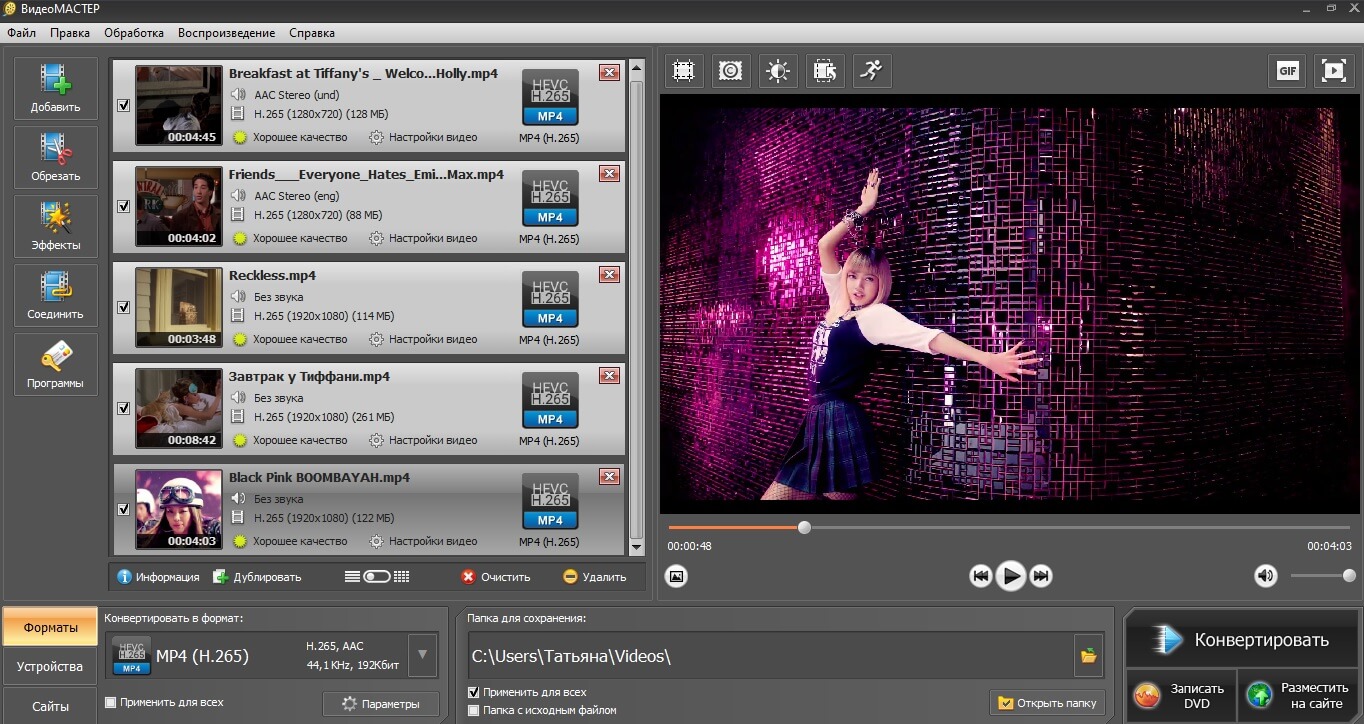
Программа содержит набор кодеков, так что вам не потребуется скачивать и устанавливать на компьютер сторонние библиотеки. Просматривайте видеофайлы всех популярных форматов, улучшайте качество, заменяйте аудиодорожку или накладывайте озвучку, преобразуйте видео для просмотра на любых устройствах. ВидеоМАСТЕР прост и удобен в управлении и не требует от вас технических навыков.
Скачать сейчас Всего 56 MB Поддержка Windows 11, 10, 8, 7 и XP.
Плееры для просмотра H264 и H265 видео
Файлы с видеорегистратора обладают нестандартным расширением, поэтому часто их требуется переформатировать в конвертере H.264 и H.265. Однако существуют плееры, которые уже имеют поддержку кодека, необходимого для воспроизведения.
VLC
Один из самых популярных медиаплееров в мире, который входит практически во все рейтинги проигрывателей видео. VLC подкупает понятным интерфейсом и большим количеством дополнительных функций. Среди его опций — инструменты редактирования, которые позволяют улучшить качество картинки, эффектные фильтры, а также возможность проигрывать файлы по ссылке или с подключенного тюнера и чтение DVD и Blu-ray дисков.

Плеер распознает практически все типы видеофайлов, в том числе сжатые при помощи редких кодеков. Еще одна «фишка» приложения — его можно использовать для стриминга видео с вашего компьютера. Помимо основного функционала, возможности софта можно расширить при помощи плагинов и модулей. Единственное, к чему могут придраться опытные пользователи — невозможность вручную настраивать интерфейс.
GOM Media Player
Удобный в управлении h264 плеер, позволяющий просматривать большинство видеоформатов. Особенностью GOM Media Player является специальное расширение Codec Finder. Оно пригодится, если при проигрывании возникает ошибка. В этом случае софт самостоятельно проведет анализ, отыщет и загрузит нужные кодеки. При этом с вашей стороны не потребуется никаких действий.
Другими полезными опциями, которые предлагает плеер, являются встроенный скриншотер, позволяющий создавать стоп-кадры клипов, и коллекция фильтров, улучшающих качество в режиме реального времени. Поддерживается проигрывание в режиме 360 градусов, присутствуют аудиоэффекты для улучшения звука.

Софт содержит большое количество установок, с помощью которых можно настраивать внешний вид плеера и параметры воспроизведения. К минусу проигрывателя относится встроенный рекламный бар. Также стоит отметить, что некоторые антивирусы блокируют инсталлятор как потенциально опасное содержимое, поэтому при установке требуется отключить защитник.
Media Player Classic
Еще один медиапроигрыватель, который можно установить в качестве программы для просмотра видео с видеорегистратора. MPC пользуется популярностью из-за того, что он поставляется с обширной коллекцией встроенных кодеков. Он задействует собственные ресурсы во время воспроизведения, поэтому значительно снижается нагрузка на процессор ПК.
Медиаплеер проигрывает файлы с локального диска, подключенных устройств, DVD и Blu-Ray. При просмотре с дисков есть возможность быстро возвращаться в корневое меню и использовать встроенную навигацию. Поддерживается подключение субтитров, добавление нескольких аудиодорожек, есть возможность захватывать видео с внешнего источника (при условии, что он подключен к ПК).

К небольшому недостатку программы можно отнести слегка устаревший дизайн, а также невозможность вручную его настроить. Также следует учитывать, что в 2017 году разработчики отказались от дальнейшей поддержки своего продукта и убрали ссылки на скачивание с официального сайта. Поэтому неизмененный инсталлятор найти на прострах интернета довольно сложно.
KMPlayer
Этот h 624 и h 265 плеер умеет быстро и без подвисаний воспроизводить файлы, сжатые с технологией HEVC в разрешении Full HD, 4R, 8K с битрейтом 60 FPS. KMPlayer обладает стильным дизайном, при этом интерфейс интуитивно понятен с первого взгляда. Доступ к основным функциям можно получить из нижней панели управления, а во время проигрывания эту строку можно скрыть, чтобы вас ничего не отвлекало от просмотра видеоматериала.
Медиаплеер позволяет открывать файлы сразу несколькими способами. Вы можете указать ссылку на файл в интернете, загрузить клип с жесткого диска, указать целую папку, запустить DVD. Еще одна особенность — запуск видеороликов напрямую из YouTube и Instagram. Добавленный клип можно также воспроизвести в режиме VR или преобразовать в 3D-картинку.

Несмотря на большое количество функций, проигрыватель практически не дает нагрузку на ПК, так как оптимизирован специально для слабых устройств. Владельцы телефонов на базе Android и iOS могут воспользоваться мобильным приложением, который включает в себя практически все функции десктопной версии. Что касается недостатков плеера, к ним можно причислить рекламный сайдбар и негативную реакцию некоторых антивирусов.
BSPlayer
BSPlayer анализирует компьютер при установке и самостоятельно загружает недостающие кодеки. При этом библиотеки устанавливаются только для самого плеера, не затрагивая остальные программы, что позволяет избежать возможных ошибок в работе. Так как проигрыватель загружает последние версии кодеков, он в состоянии прочитать даже редкие и новые расширения.
Софт поддерживает просмотр локальных видео- и аудиофайлов, считывает вставленные в дисковод DVD и позволяет просматривать ТВ при наличии нужного соединения. Видеоплеер позволяет загружать из интернета субтитры для ролика, просматривать стриминги с YouTube, изменять скорость воспроизведения, сохранять скриншоты, создавать плейлисты.

BSPlayer можно использовать бесплатно, но для просмотра высокого разрешения и скачивания роликов с YouTube потребуется приобрести лицензию. К минусу плеера можно отнести устаревший дизайн в стиле 2000-х. Во время воспроизведения плеер автоматически скрывает рабочие панели, поэтому управлять плеером неудобно.
В этом рейтинге мы разобрали, какой h264 проигрыватель поможет воспроизвести файлы, сжатые этим кодеком. Все рассмотренные программы не требуют дополнительной технической настройки, так что работать с ними могут даже совершенно неопытные пользователи.
А если вы хотите не только просмотреть видеофайл с редким расширением, но также улучшить его или преобразовать в другой формат, советуем скачать ВидеоМАСТЕР. Он поможет оптимизировать клип для просмотра на любых устройствах, позволяет сжать размер без ущерба для качества и обладает простым управлением, понятным для каждого.
Популярные статьи

ТОП-10 программ для обрезки видео

Как загрузить видео в ВК

Как отправить большое видео по почте

Почему не воспроизводится видео на компьютере

Как загрузить видео на YouTube
Конвертируйте видео в любой формат – быстро и удобно! ВидеоМАСТЕР уже более 5 лет помогает всем любителям видео
Источник: video-converter.ru